Um die Kalenderwoche eines Datums zu berechnen, gibt es in Excel mehrere Funktionen. Hier lesen Sie, wie Sie den Wert korrekt ermitteln und bei Bedarf auch zusammen mit der richtigen Jahreszahl ausgeben.
Kalenderwoche eines Datums ermitteln
Verwenden Sie die Formel ISOKALENDERWOCHE() mit der Zell-Adresse, die den Datumswert enthält als Parameter.
Um beispielsweise die aktuelle Kalenderwoche zu erhalten, schreiben Sie: =ISOKALENDERWOCHE(HEUTE())
Excel 2010 kennt die Funktion noch nicht. Hier müssen Sie stattdessen KALENDERWOCHE() mit 21 als zweitem Parameter einsetzen, also etwa so: =KALENDERWOCHE(HEUTE();21)
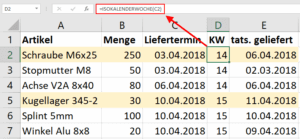
Darum rechnet KALENDERWOCHE() manchmal falsch
Wenn Sie keine der oben gezeigten Varianten nutzen, sondern einfach nur KALENDERWOCHE() ohne zweite Parameter einsetzen, stimmt das Ergebnis manchmal nicht. Denn die amerikanische Methode zur Ermittlung der KW – die diese Funktion nutzt – und die deutsche unterscheiden sich:
Hierzulande ist die erste Woche die, auf der mindestens vier Tage im neuen Jahr fallen. Anders ausgedrückt: Die erste Woche enthält immer den 4. Januar.
Nach amerikanischen Prinzip ist die erste Woche ganz einfach die Woche mit dem 1. Januar
Ein Jahr, wo der Unterschied sich auswirkte, war beispielsweise 2011:
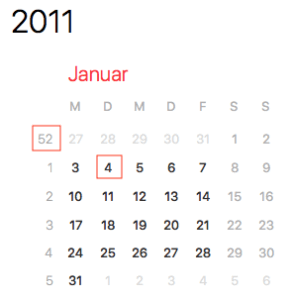
Weil in diesem Jahr der der 1. und der 2. Januar in der Woche vor dem 4.1. lagen, zählen diese Tage noch zur KW 52 des Vorjahres.
Excel kennt übrigens noch einige weitere Funktionen und Operatoren für die Behandlung von Datumswerten. So können Sie beispielsweise die Differenz zwischen zwei Datumsangaben berechnen oder Wochentag und Datum in einem Feld anzeigen lassen.
KW und Jahreszahl gemeinsam ausgeben
Sie brauchen in Tabellen vielleicht einen Vermerk wie „KW 13/2018“, der automatisch errechnet werden soll. Wegen der oben beschriebenen Problematik genügt es dazu nicht, einfach an die ermittelte Kalenderwoche einen Schrägstrich und das Jahr des Datums zu hängen. Denn für den 2.1.2011 wäre eben die korrekte Ausgabe KW 52/2010.
Angenommen, das zugrundeliegende Datum steht in Zelle A1. Dann verwenden Sie diese Formel:
="KW "&ISOKALENDERWOCHE(A1)&"/"&JAHR(A1+3-REST(A1-2;7))
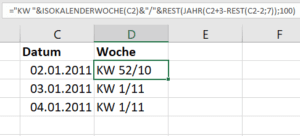
Möchten Sie die Jahreszahl zweistellig haben, verwenden Sie stattdessen die Formel
="KW "&ISOKALENDERWOCHE(A1)&"/"&REST(JAHR(A1+3-REST(A1-2;7));100)
Bei Excel 2010 ersetzen Sie in der Formel den Teil ISOKALENDERWOCHE(A1) durch KALENDERWOCHE(A1;21).